SCE 2007安装(一):安装准备
2009-12-20 02:58
141 查看
第1章 准备安装
1.1 安装注意事项
SCE 2007的安装需求:
n 32位操作系统
n SQL 2005
n IIS
1.2 安装准备
1.2.1 安装相关组件和IIS7
在命令提示符中我们输入如下代码来安装.net、远程协助和GPMC组件:
ServerManagerCmd -install NET-Framework-Core
ServerManagerCmd -install Remote-Assistance
ServerManagerCmd -install GPMC

安装IIS组件,我们可以在命令提示符下面使用如下代码进行安装:
call start /w %SYSTEMDRIVE%\windows\system32\pkgmgr /l:log.etw /iu:IIS-WebServerRole;IIS-WebServer;IIS-CommonHttpFeatures;IIS-StaticContent;IIS-DefaultDocument;IIS-DirectoryBrowsing;IIS-HttpErrors;IIS-HttpRedirect;IIS-ApplicationDevelopment;IIS-ASPNET;IIS-NetFxExtensibility;IIS-ASP;IIS-CGI;IIS-ISAPIExtensions;IIS-ISAPIFilter;IIS-ServerSideIncludes;IIS-HealthAndDiagnostics;IIS-HttpLogging;IIS-LoggingLibraries;IIS-RequestMonitor;IIS-HttpTracing;IIS-CustomLogging;IIS-ODBCLogging;IIS-Security;IIS-BasicAuthentication;IIS-WindowsAuthentication;IIS-DigestAuthentication;IIS-ClientCertificateMappingAuthentication;IIS-IISCertificateMappingAuthentication;IIS-URLAuthorization;IIS-RequestFiltering;IIS-IPSecurity;IIS-Performance;IIS-HttpCompressionStatic;IIS-HttpCompressionDynamic;IIS-WebServerManagementTools;IIS-ManagementConsole;IIS-ManagementScriptingTools;IIS-ManagementService;IIS-IIS6ManagementCompatibility;IIS-Metabase;IIS-WMICompatibility;IIS-LegacyScripts;IIS-LegacySnapIn;IIS-FTPPublishingService;IIS-FTPServer;IIS-FTPManagement;WAS-WindowsActivationService;WAS-ProcessModel;WAS-NetFxEnvironment;WAS-ConfigurationAPI

1.2.2 位应用程序配置.net
在命令行中将位置导航到.net 2.0位置,并使用“apsnet_regiis.exe –iru -enable”命令来注册。

然后在IIS应用程序池中确认所使用的.NET为2.0
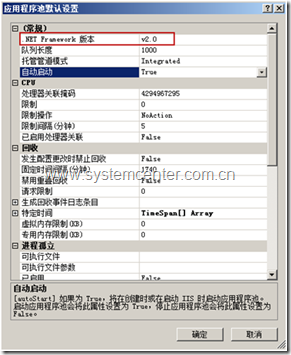
1.2.3 关闭防火墙
在安装之前确保服务器能够与AD服务器以及其他服务器正常通讯,我们需要在“控制面板”中的“防火墙”选项中关闭防火墙,如下图所示。

1.2.4 安装SQL 2005 Express
在服务器中双击“SQLEXPR_ADV_CHS.EXE”文件来启动安装,首先在“最终用户许可协议中”选择“我接受许可条件和协议”选项,然后点击“下一步”按钮。
在“安装必备组件”选项卡中点击“下一步”按钮继续后面的安装。
在欢迎安装界面中,按照向导继续安装。
安装向导首选会进行安装前的系统配置检查,待完成检查后确认没有任何告警信息,可以点击“下一步”按钮继续开始安装。
在“注册信息”向导页面中的姓名和公司两个文本框中输入需要注册的信息,例如abchina
然后点击“下一步”按钮继续后面安装。
在“功能选项”向导页面中,我们选择安装所有的组件,然后点击“浏览”按钮来确定SQL Express的安装位置。做好配置之后点击“下一步”按钮,继续后面的配置。
在“身份验证模式”向导页面中,我们选择“Windows 身份验证模式”,然后点击“下一步”按钮。
随后在“配置选项”向导页面中我们需要选中“启用用户实例”和“将用户添加到SQL Server管理员角色”,然后点击“下一步”按钮。
在“报表服务器安装选项”向导页面中选择“安装默认配置”然后点击“下一步”按钮。
在“错误和使用情况报告设置”向导页面中,不做任何配置直接点击“下一步”按钮继续后面的安装。
在“准备安装”向导页面中我们可以查看准备安装的组件,如果确认没有任何问题,点击“下一步”按钮开始安装。
在安装进度中我们可以时时察看SQL Express安装的进度。
待安装完成之后点击“下一步”按钮。随后会进入“完成Microsoft SQL Server 2005安装”向导页面,可以看到安装摘要信息,然后点击“完成”按钮,完成SQL Express的安装。
1.2.5 配置SQL Reporting Service
在配置SQL Reporting Service之前我们先来配置IIS的程序映射,在“开始”菜单中的“运行”中输入“INETMGR”命令,如下图所示。

打开IIS管理控制台之后,选中“网站”中的“默认站点”,在右边的视图中可以找到“处理程序映射”选项。
双击“处理程序映射”,在右边的“操作”栏中选择“编辑功能权限”

确保在“编辑功能权限”中选中“脚本”并且取消“执行”选项,然后点击“确定”按钮。

在“默认站点”中选择“ReportServer$SQLExpress”站点,然后在“操作”选项中选择“基本配置”,并将其默认应用程序池修改为“ReportServer$SQLExpress”。
在服务器管理器中展开“配置”然后选择“本地用户和组”选项,将当前安装的帐户加入到本地计算机中“SQLServer2005ReportServerUser$Youcomputer”组中。
在“开始”菜单中的“运行”对话框中输入“regedit”然后找到HKEY_LOCAL_MACHINE\SOFTWARE\Microsoft\Microsoft SQL Server\MSSQL.2\Setup
n 确保ApplicationPoolConfigured_RM注册表项为ReportServer。
n 请确保在ApplicationPoolConfigured_RS注册表项为ReportServer。
n 确保ReportManagerIdentityConfigured注册表项被配置为域用户帐户。
n 确保WebServiceIdentityConfigured注册表项被配置为域用户帐户。
注意:
如果在注册表中没有WebServiceIdentityConfigured那么我们需要创建一个注册表项,
n 值名称:WebServiceIdentityConfigured
n 数据类型:REG_SZ
n 字符串:<域\用户的帐户>(该账户为之前应用程序池所配置账户)。
所有配置完成之后重新启动SQL Reporting Services。
1.1 安装注意事项
SCE 2007的安装需求:
n 32位操作系统
n SQL 2005
n IIS
1.2 安装准备
1.2.1 安装相关组件和IIS7
在命令提示符中我们输入如下代码来安装.net、远程协助和GPMC组件:
ServerManagerCmd -install NET-Framework-Core
ServerManagerCmd -install Remote-Assistance
ServerManagerCmd -install GPMC

安装IIS组件,我们可以在命令提示符下面使用如下代码进行安装:
call start /w %SYSTEMDRIVE%\windows\system32\pkgmgr /l:log.etw /iu:IIS-WebServerRole;IIS-WebServer;IIS-CommonHttpFeatures;IIS-StaticContent;IIS-DefaultDocument;IIS-DirectoryBrowsing;IIS-HttpErrors;IIS-HttpRedirect;IIS-ApplicationDevelopment;IIS-ASPNET;IIS-NetFxExtensibility;IIS-ASP;IIS-CGI;IIS-ISAPIExtensions;IIS-ISAPIFilter;IIS-ServerSideIncludes;IIS-HealthAndDiagnostics;IIS-HttpLogging;IIS-LoggingLibraries;IIS-RequestMonitor;IIS-HttpTracing;IIS-CustomLogging;IIS-ODBCLogging;IIS-Security;IIS-BasicAuthentication;IIS-WindowsAuthentication;IIS-DigestAuthentication;IIS-ClientCertificateMappingAuthentication;IIS-IISCertificateMappingAuthentication;IIS-URLAuthorization;IIS-RequestFiltering;IIS-IPSecurity;IIS-Performance;IIS-HttpCompressionStatic;IIS-HttpCompressionDynamic;IIS-WebServerManagementTools;IIS-ManagementConsole;IIS-ManagementScriptingTools;IIS-ManagementService;IIS-IIS6ManagementCompatibility;IIS-Metabase;IIS-WMICompatibility;IIS-LegacyScripts;IIS-LegacySnapIn;IIS-FTPPublishingService;IIS-FTPServer;IIS-FTPManagement;WAS-WindowsActivationService;WAS-ProcessModel;WAS-NetFxEnvironment;WAS-ConfigurationAPI

1.2.2 位应用程序配置.net
在命令行中将位置导航到.net 2.0位置,并使用“apsnet_regiis.exe –iru -enable”命令来注册。

然后在IIS应用程序池中确认所使用的.NET为2.0
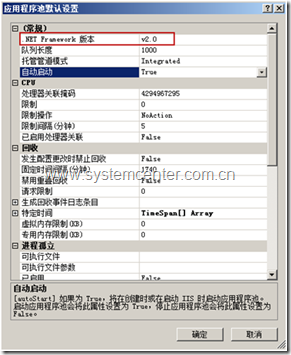
1.2.3 关闭防火墙
在安装之前确保服务器能够与AD服务器以及其他服务器正常通讯,我们需要在“控制面板”中的“防火墙”选项中关闭防火墙,如下图所示。

1.2.4 安装SQL 2005 Express
在服务器中双击“SQLEXPR_ADV_CHS.EXE”文件来启动安装,首先在“最终用户许可协议中”选择“我接受许可条件和协议”选项,然后点击“下一步”按钮。
在“安装必备组件”选项卡中点击“下一步”按钮继续后面的安装。
在欢迎安装界面中,按照向导继续安装。
安装向导首选会进行安装前的系统配置检查,待完成检查后确认没有任何告警信息,可以点击“下一步”按钮继续开始安装。
在“注册信息”向导页面中的姓名和公司两个文本框中输入需要注册的信息,例如abchina
然后点击“下一步”按钮继续后面安装。
在“功能选项”向导页面中,我们选择安装所有的组件,然后点击“浏览”按钮来确定SQL Express的安装位置。做好配置之后点击“下一步”按钮,继续后面的配置。
在“身份验证模式”向导页面中,我们选择“Windows 身份验证模式”,然后点击“下一步”按钮。
随后在“配置选项”向导页面中我们需要选中“启用用户实例”和“将用户添加到SQL Server管理员角色”,然后点击“下一步”按钮。
在“报表服务器安装选项”向导页面中选择“安装默认配置”然后点击“下一步”按钮。
在“错误和使用情况报告设置”向导页面中,不做任何配置直接点击“下一步”按钮继续后面的安装。
在“准备安装”向导页面中我们可以查看准备安装的组件,如果确认没有任何问题,点击“下一步”按钮开始安装。
在安装进度中我们可以时时察看SQL Express安装的进度。
待安装完成之后点击“下一步”按钮。随后会进入“完成Microsoft SQL Server 2005安装”向导页面,可以看到安装摘要信息,然后点击“完成”按钮,完成SQL Express的安装。
1.2.5 配置SQL Reporting Service
在配置SQL Reporting Service之前我们先来配置IIS的程序映射,在“开始”菜单中的“运行”中输入“INETMGR”命令,如下图所示。

打开IIS管理控制台之后,选中“网站”中的“默认站点”,在右边的视图中可以找到“处理程序映射”选项。
双击“处理程序映射”,在右边的“操作”栏中选择“编辑功能权限”

确保在“编辑功能权限”中选中“脚本”并且取消“执行”选项,然后点击“确定”按钮。

在“默认站点”中选择“ReportServer$SQLExpress”站点,然后在“操作”选项中选择“基本配置”,并将其默认应用程序池修改为“ReportServer$SQLExpress”。
在服务器管理器中展开“配置”然后选择“本地用户和组”选项,将当前安装的帐户加入到本地计算机中“SQLServer2005ReportServerUser$Youcomputer”组中。
在“开始”菜单中的“运行”对话框中输入“regedit”然后找到HKEY_LOCAL_MACHINE\SOFTWARE\Microsoft\Microsoft SQL Server\MSSQL.2\Setup
n 确保ApplicationPoolConfigured_RM注册表项为ReportServer。
n 请确保在ApplicationPoolConfigured_RS注册表项为ReportServer。
n 确保ReportManagerIdentityConfigured注册表项被配置为域用户帐户。
n 确保WebServiceIdentityConfigured注册表项被配置为域用户帐户。
注意:
如果在注册表中没有WebServiceIdentityConfigured那么我们需要创建一个注册表项,
n 值名称:WebServiceIdentityConfigured
n 数据类型:REG_SZ
n 字符串:<域\用户的帐户>(该账户为之前应用程序池所配置账户)。
所有配置完成之后重新启动SQL Reporting Services。
相关文章推荐
- SharePoint 2007 学习 安装前的准备 2006-09-04 10:29
- SCCM 2007 (三) SCCM安装前准备 之 安装SQL
- SCOM 2007 R2详解系列之安装部署准备篇-上
- 安装Exchange Server 2007 sp1之前的准备
- MOSS 2007安装准备
- SCOM 2007 R2详解系列之安装部署准备篇-下
- SCCM 2007 (一) SCCM安装前准备
- 安装Exchange Server 2007 sp1之前的准备
- 技术QA:如何下载 SCCM 2007 安装准备文件?
- SharePoint 2007 学习 安装前的准备 2006-09-04 10:29
- SCCM 2007 (二) SCCM安装前准备 之 AD架构扩展
- SCCM 2007之一安装前准备
- SCE 2007 安装(二):安装SCE
- SharePoint 2007 学习 安装前的准备 2006-09-04 10:29
- SCCM 2007系列1 安装前的准备 推荐
- webcast(office sharepoint Server 2007 安装与部署)学习笔记
- 开启从Lotus 邮件系统到Exchange 系统的转移篇章-POC过程-Exchange 2007 安装!
- 在Ubuntu系统下安装Microsoft Office 2007
- Jetson TX1 安装tensorflow时交换空间和存储空间的准备
- 如何准备和执行 Visual Studio 6.0 的全新安装
